techne
Administrator
Οδηγός βήμα - βήμα με εικόνες για δημιουργία partition στον σκληρό σας δίσκο με Windows 7.
Step 1
Ανοίγουμε τον πίνακα ελέγχου, και αλλάζουμε την προβολή των εικονιδίων σε "Μικρά εικονίδια".
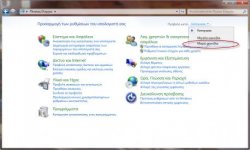
Step 2
Κάνουμε κλίκ στο εικονίδιο "Εργαλεία διαxείρισης".
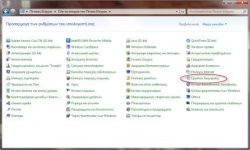
Step 3
Στο νέο παράθυρο που θα ανοίξει κάνουμε διπλό κλίκ στο εικονίδιο "Διαχείριση Υπολογιστή".
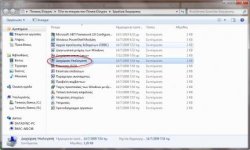
Step 4
Στην αριστερή στήλη του νέου παράθυρου, επιλέγουμε "Διαχείριση Δίσκων" και έπειτα επιλέγουμε τον δίσκο στον οποίο θέλουμε να κάνουμε partition.
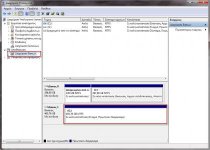
Step 5
Κάνουμε δεξί κλίκ στον επιλεγμένο δίσκο,και επιλέγουμε "Συρρίκνωση Τόμου".
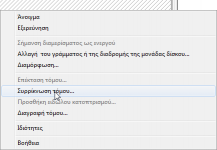
Step 6
Πληκτρολογούμε στο πεδίο "Μέγεθος χώρου σε ΜΒ προς συρρίκνωση", το μέγεθος του partition που θέλουμε να δημιουργήσουμε σε Megabytes. Τέλος πατάμε το κουμπί "Συρρίκνωση".
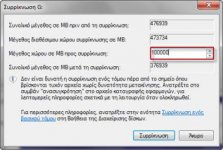
Step 7
Στη συνέχεια, επιστρέφουμε στο παράθυρο της Διαχείρισης Δίσκων και επιλέγουμε το κομμάτι που δημιουργήσαμε.
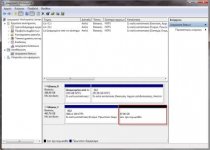
Step 8
Σε αυτό το βήμα κάνουμε δεξί κλίκ στον επιλεγμένο δίσκο και επιλέγουμε "Νέος απλός τόμος..."
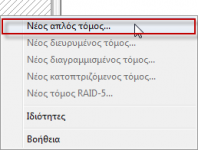
Step 9
Εμφανίζεται το παράθυρο για την δημιουργία νέου τόμου. Πατάμε στο "Επόμενο".

Step 10
Σε αυτό το παράθυρο καθορίζουμε το μέγεθος του partition που θα δημιουργήσουμε και πατάμε "Επόμενο". Προεπιλεγμένη τιμή είναι το μέγεθος που ορίσαμε στο βήμα 6. Εάν θέλουμε να δημιουργήσουμε περισσότερα από ένα partitions ορίζουμε μικρότερο μέγεθος σε αυτό το βήμα και επαναλαμβάνουμε τον οδηγό από το βήμα 7.
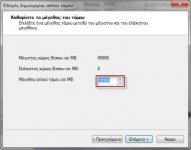
Step 11
Τώρα επιλέγουμε ένα γράμμα για το partition που δημιουργήσαμε και πατάμε "Επόμενο".

Step 12
Στο πεδίο "Ετικέτα τόμου" πληκτρολογούμε το όνομα που θέλουμε για το Partition και επιλέγουμε "Γρήγορη διαμόρφωση".

Step 13
Στο τελευταίο παράθυρο μας εμφανίζει ότι η δημιουργία απλού τόμου ολοκληρώθηκε με επιτυχία. Πατάμε τέλος, και έπειτα επαληθεύουμε στη διαχείριση δίσκων ότι το partition δημιουργήθηκε.

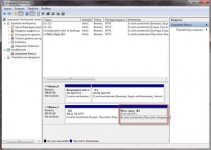
[VIA]
Σημείωση
| Για να εκτελεσετε αυτό τον οδηγό πρέπει να είστε συνδεδεμένος ως Διαχειριστής του συστήματος |  |
Step 1
Ανοίγουμε τον πίνακα ελέγχου, και αλλάζουμε την προβολή των εικονιδίων σε "Μικρά εικονίδια".
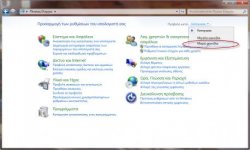
Step 2
Κάνουμε κλίκ στο εικονίδιο "Εργαλεία διαxείρισης".
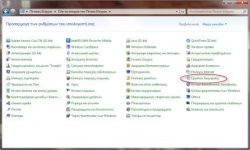
Step 3
Στο νέο παράθυρο που θα ανοίξει κάνουμε διπλό κλίκ στο εικονίδιο "Διαχείριση Υπολογιστή".
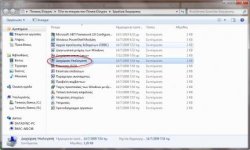
Step 4
Στην αριστερή στήλη του νέου παράθυρου, επιλέγουμε "Διαχείριση Δίσκων" και έπειτα επιλέγουμε τον δίσκο στον οποίο θέλουμε να κάνουμε partition.
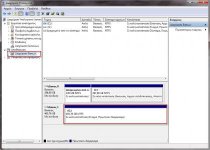
Step 5
Κάνουμε δεξί κλίκ στον επιλεγμένο δίσκο,και επιλέγουμε "Συρρίκνωση Τόμου".
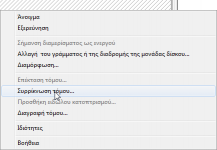
Step 6
Πληκτρολογούμε στο πεδίο "Μέγεθος χώρου σε ΜΒ προς συρρίκνωση", το μέγεθος του partition που θέλουμε να δημιουργήσουμε σε Megabytes. Τέλος πατάμε το κουμπί "Συρρίκνωση".
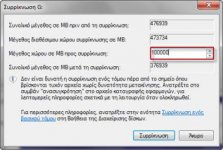
Step 7
Στη συνέχεια, επιστρέφουμε στο παράθυρο της Διαχείρισης Δίσκων και επιλέγουμε το κομμάτι που δημιουργήσαμε.
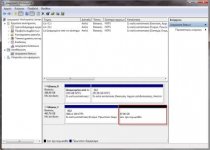
Step 8
Σε αυτό το βήμα κάνουμε δεξί κλίκ στον επιλεγμένο δίσκο και επιλέγουμε "Νέος απλός τόμος..."
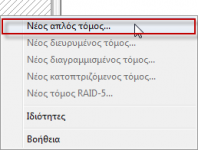
Step 9
Εμφανίζεται το παράθυρο για την δημιουργία νέου τόμου. Πατάμε στο "Επόμενο".

Step 10
Σε αυτό το παράθυρο καθορίζουμε το μέγεθος του partition που θα δημιουργήσουμε και πατάμε "Επόμενο". Προεπιλεγμένη τιμή είναι το μέγεθος που ορίσαμε στο βήμα 6. Εάν θέλουμε να δημιουργήσουμε περισσότερα από ένα partitions ορίζουμε μικρότερο μέγεθος σε αυτό το βήμα και επαναλαμβάνουμε τον οδηγό από το βήμα 7.
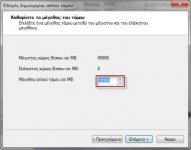
Step 11
Τώρα επιλέγουμε ένα γράμμα για το partition που δημιουργήσαμε και πατάμε "Επόμενο".

Step 12
Στο πεδίο "Ετικέτα τόμου" πληκτρολογούμε το όνομα που θέλουμε για το Partition και επιλέγουμε "Γρήγορη διαμόρφωση".

Step 13
Στο τελευταίο παράθυρο μας εμφανίζει ότι η δημιουργία απλού τόμου ολοκληρώθηκε με επιτυχία. Πατάμε τέλος, και έπειτα επαληθεύουμε στη διαχείριση δίσκων ότι το partition δημιουργήθηκε.

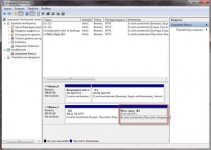
Σημείωση
| Για τυχών απορίες και ερωτήσεις, καταθέστε το ερώτημα σας και θα σας απαντήσουμε το συντομότερο δυνατό. |  |
[VIA]
